Kuinka muuttaa oletusselainta Windows 10: ssä

Microsoft Edge on Windows 10: n oletusselain selaimessa päivitettäessä, vaikka olisit asettanut Chromelle tai Firefoxille, ja se on helppo vaihtaa takaisin. Näin tapahtuu.
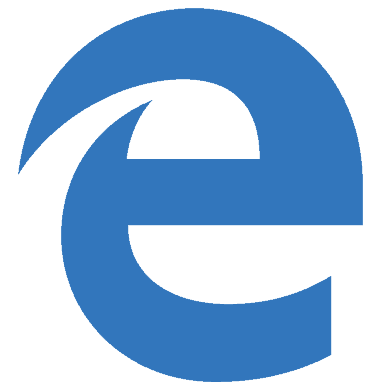
Joten kannattaa ehkä tehdä oletusselaimesijotain muuta, kunnes saamme nämä kyvyt Edgessä tulevissa päivityksissä. Se on paljon helpompaa kuin Mozillan toimitusjohtaja Chris Beard haluaa käyttäjien ajattelevan äskettäisessä avoimessa kirjeessään Microsoftin toimitusjohtajalle Satya Nadellalle.
Seuran vaihtamisesta takaisin Firefoxiksi Beard kirjoittaa:
Nyt se vie yli kaksi kertaa hiiren määrännapsautukset, sisällön selaaminen ja tekninen hienostuneisuus, jotta ihmiset voivat vahvistaa aiemmissa Windows-versioissa tekemänsä valinnat. Se on hämmentävä, vaikea navigoida ja helppo eksyä.
Se on melko vahva lausunto ja loukkaa Windows-käyttäjien älykkyyttä. Itse asiassa voisit sanoa, että hän loukkaa omia asiakkaitaan, jotka haluavat käyttää Firefoxia Windows 10: ssä.
Joten, ilman enempää, tässä katsotaan oletusselaimen vaihtamista Windows 10 -päivityksen jälkeen.
Vaihda Windows 10: n oletusselain
Hakukentässä tyyppi: oletusselain ja paina Enter. Tai napsauta vain Valitse oletusselain hakutulosten yläosasta.
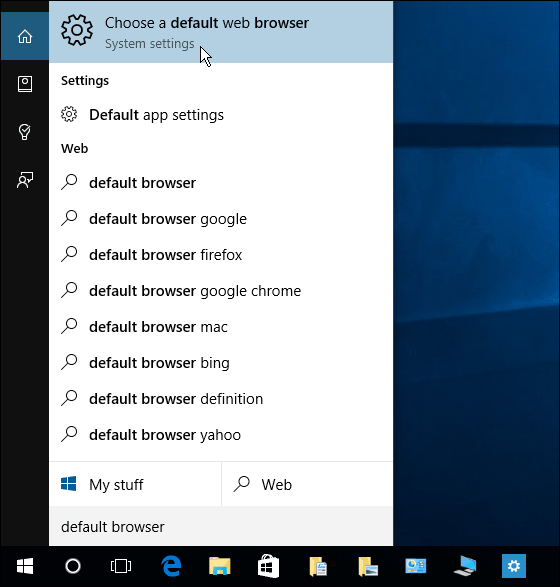
Se vie sinut suoraan Asetukset> Järjestelmä> Oletussovellukset, jossa selainvaihtoehto on jo korostettu. Kuten näette, Edge on tällä hetkellä asetettu oletusasetukseksi.
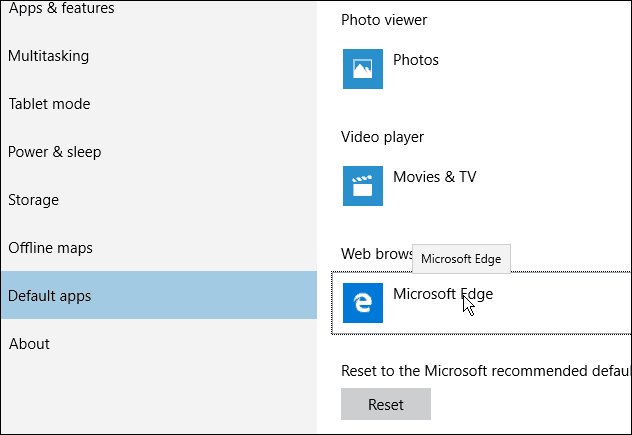
Voit muuttaa sitä napsauttamalla Microsoft Edge -painiketta ja tietokoneellesi asentamasi selainten valikko aukeaa. Valitse haluamasi, sulje näyttö ja olet valmis!
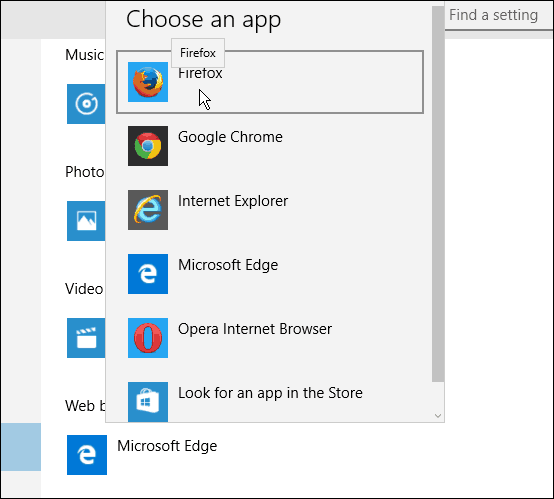
Edelleen, kun napsautat mitä tahansa linkkejä sähköpostissasi tai muissa sovelluksissa, valittu selaimesi avautuu - ei Edge.
Toivottavasti et ole eksynyt tai hämmentynyt siitä.
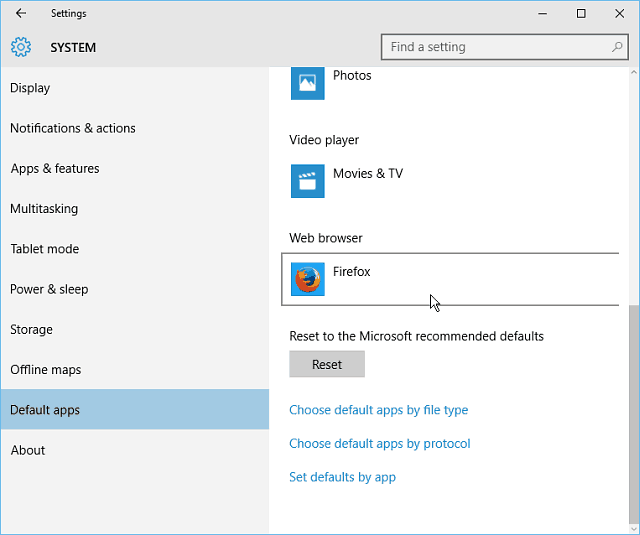
Muutama lisää ajatuksia
Edellä kuvatut vaiheet on pääosin suunnattune, jotka päivitit Windows 7: ään Windows 10, tai ne, jotka päivitti Windows 8.1: een. Jos asennat puhtaan Windows 10: n, joudut lataamaan valitsemasi selaimet uudelleen. Ja kun käytät Firefoxia ensimmäistä kertaa, se kysyy, haluatko tehdä oletusasetuksen - aivan kuten se on aina tehnyt.
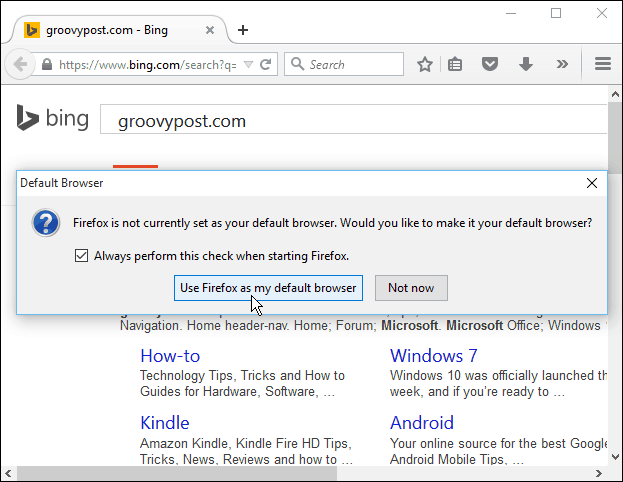
Ja mielenkiintoista kyllä, ensimmäistä kertaa minäjulkaisi Google Chromen, se näytti videon, joka näytti sinulle tarkalleen kuinka siitä tulee oletusselain (taas samat vaiheet kuin yllä.) Jos olet utelias, näet koko videon täällä.
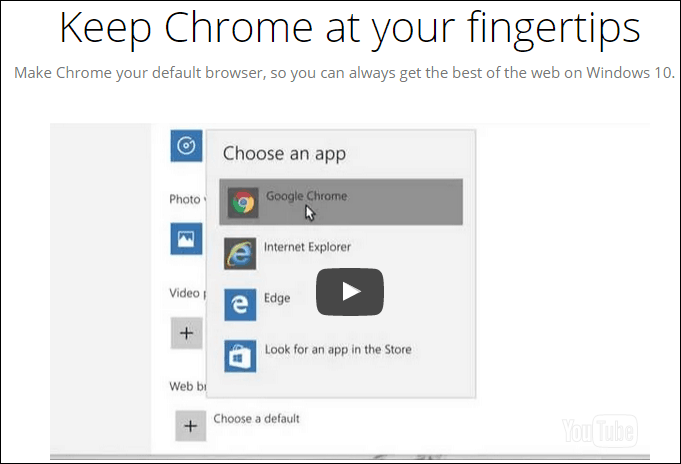
Ei pitäisi olla yllättävää, että Microsoft on menossamuuttaa oletusselaimesi omaksi päivitysprosessin aikana. Microsoft haluaa näyttää sinulle, mitä sillä on tarjota, ja haluaa sinun käyttävän sitä. Mutta sen vaihtaminen takaisin mihin tahansa haluat on yksinkertainen asia.
Sen sijaan, että lähteisit ranttiin siitä, että se onaskel taaksepäin ja loukkaavia käyttäjiä, Mozillan toimitusjohtajan tulisi tehdä jotain samanlaista kuin Google, tai hänellä tulisi olla aloitussivu, jossa on edellä kuvatut ohjeet.
Lue koko kirje: Avoin kirje Microsoftin toimitusjohtajalle: Älä kierrä kelloa valintaan ja hallintaan
Mitä olet ottanut tässä asiassa? Jätä kommentti alle ja kerro meille ajatuksesi!







![Muuta Chromen oletusselaimeksi iOS: ssä [Jailbreak]](/images/howto/make-chrome-your-default-browser-in-ios-jailbreak.jpg)


Jätä kommentti